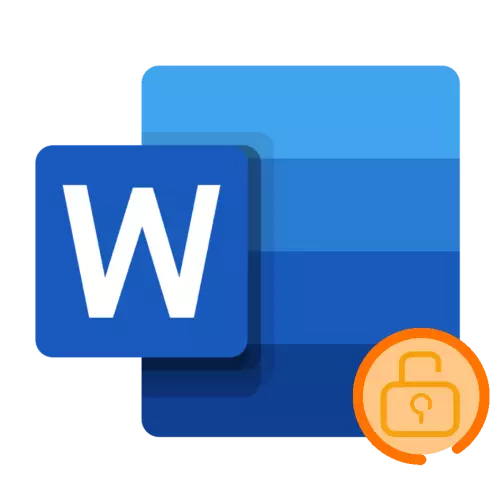
Bi gelemperî di belgeyên nivîsê yên Microsoft Word de têne afirandin dibe ku agahdariya nepenî hebe ku hûn dixwazin ji guherandinê biparêzin, û carinan jî ji dîtinê. Ev peywir bi sazkirina şîfreyek ji pelê re tê çareser kirin, û îro em ê ji we re vebêjin ka ew çawa dikin.
Giring! Yek ji wan rêbazên ku li jêr nîqaş dikin destûrê dide ku hûn belgeya nivîsê biparêzin, lê heke şîfreya were jêkirin, an jî bi rengek din, dema ku çareseriya çareserkirina pirsgirêkê bi sazkirinê ve girêdayî ye dibe. Di beşa paşîn a gotarê de bêtir agahdarî di derheqê vê de dê were vegotin.
Rêbaza 1: Serlêdanên pispor
Gelek bernameyên pir hene ku jêhatîbûna peldank û pelan peyda dikin, û her weha parastina wan bi sazkirina hevokek kodê. Em yek ji wan bikar tînin da ku peywira xwe ya îro çareser bikin.
- Serlêdana ji malpera fermî bi karanîna girêdana li jor dakêşin. Li ser komputera xwe saz bikin û bisekinin. Werin û şîfreya ku dê were bikar anîn ji bo parastina rasterast a peldanka rasterast ya ku biparêze.
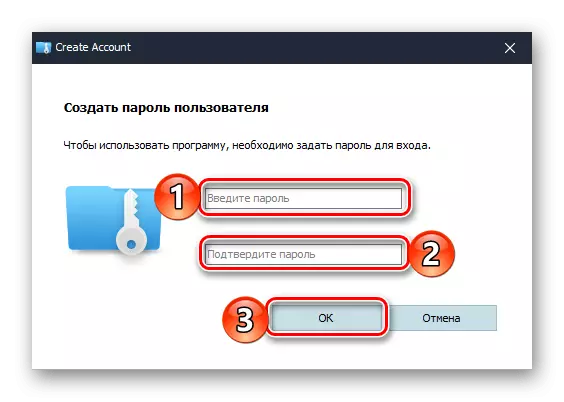
Giring! Di pêşerojê de, dê her carê ku bername tê destpêkirin, tevliheviya diyarkirî dê hewce bike. Heke hûn ê bi şaşî ji bîr bikin, ji bo gihîştina pelên ewledar û peldankan dê neçar bimînin ku peldanka aqilmend ji nû ve saz bikin.
- Di pencereya sereke de, biçin "Pelê Encrep" Tab û Bişkojka "Afirandina" li jêr bikirtînin.
- Parametreyên pelê afirandî, yên ku bi rastî dê dîskek virtual ji bo hilanîna daneyê nîşan bide. Navê xwe diyar bikin, Peldanka cîhê destnîşan bikin, Mezinahî hilbijêrin (di guhertoya belaş de - ne ji 50 MB, lê ji bo belgeyek nivîsê ya vê yekê pirtir), piştre "Afirandin" bikirtînin.
- Piştî çend seconds, pelê virtual afirîner di pencereya bernameyê de, di paralelî de bi vê di "Explorer" de ew ê cîhê xwe veke. Ew ji bo vê pelrêsê ye ku divê belgeya peyvê were danîn ku hûn dixwazin şîfreyê biparêzin. Li vir kopî bikin û bişopînin an ji peldanka orjînal veguhestin.
- Piştre di kolona "Operasyonê" de, Triangê destnîşan bikin ku ji bo vexwendina navnîşa dakêşandinê, û "şîfreya Set" hilbijêrin.
- Gotina kodê binivîse ku hûn dixwazin bikar bînin da ku pelê nivîsê ya peyvê biparêzin û di nav de dîska xwe ya virtual bikar bînin. Ji bo pejirandinê "OK" bikirtînin
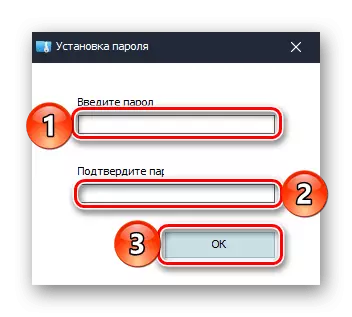
Û paşê dîsa "şîfreyek saz bikin."
- Di pêşerojê de, ew ê gengaz be ku peldanka ku bi karanîna peldanka aqilmend a ku bi vê computerê ve tê bikar anîn, li wir tê xuyang kirin ku ew wekî yek ji ajokaran tê nîşandan.

Ger dîsk dê di vê navnîşê de bêpar bimîne, ew ê hewce be ku bi rêya bernameyê bixwe zêde bike. Di kolona xwe ya naskirî de, kolona "Operasyon" ji hêla "Mount" ve were zext kirin, şîfreya ku di gava berê de hatî saz kirin binivîse û "OK" bitikîne. Bişkojkek ji nû ve çap bike (dema ku jê re tê gotin "Unmount") hobs ajotina ji "dirist".
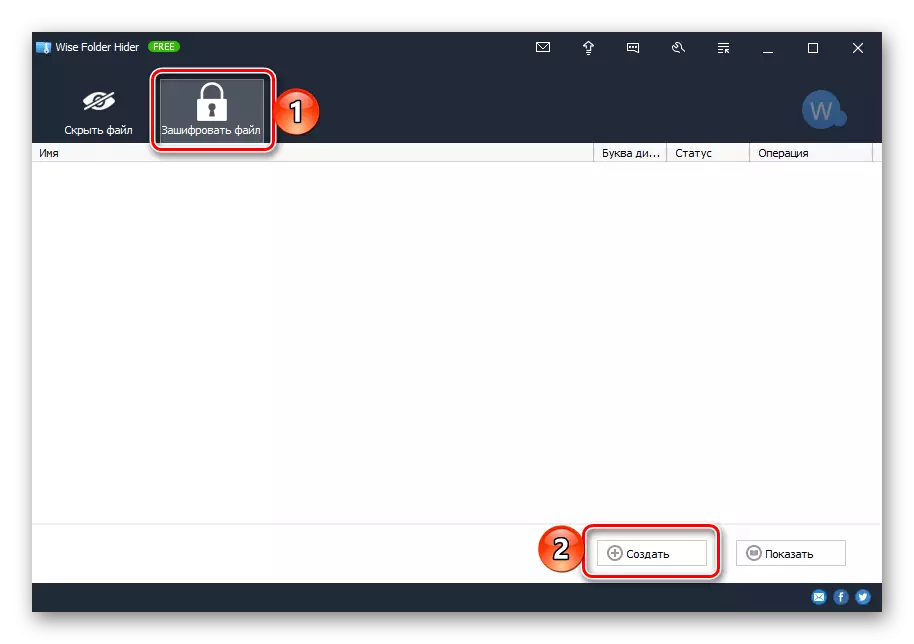

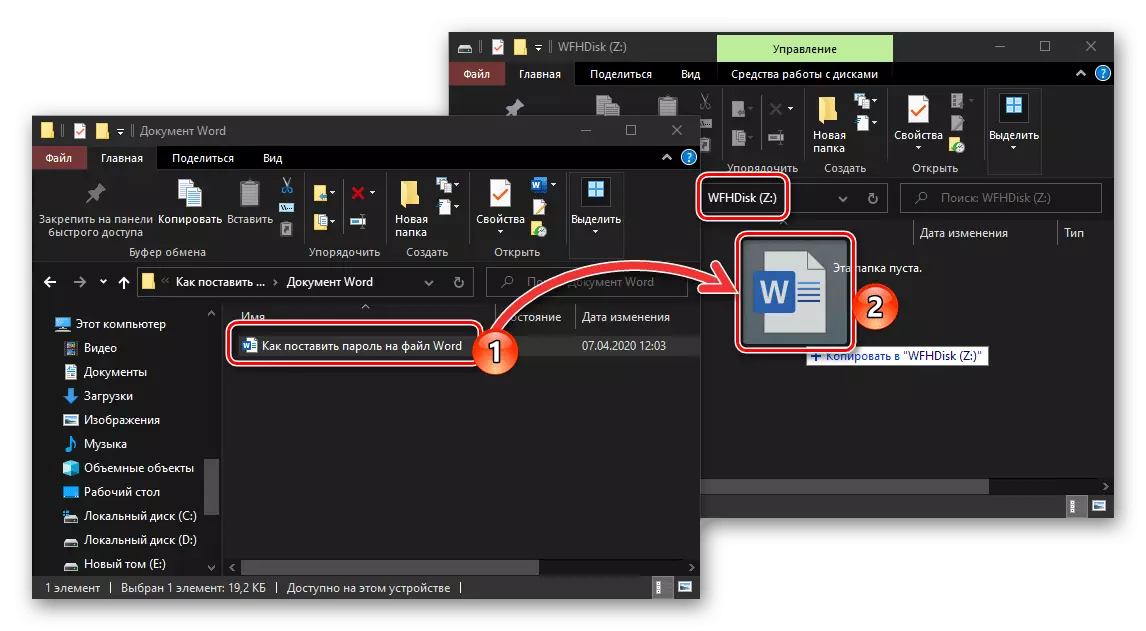
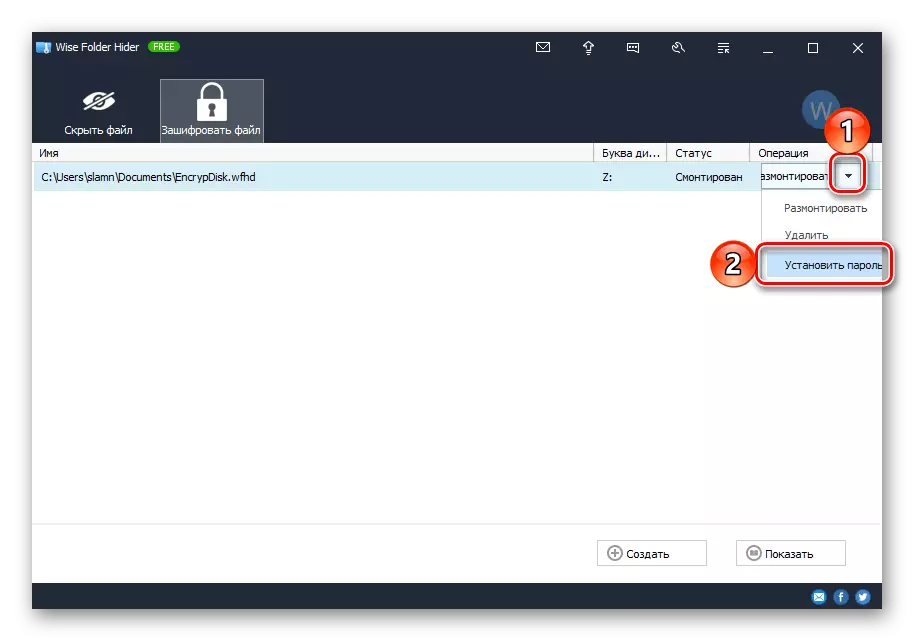
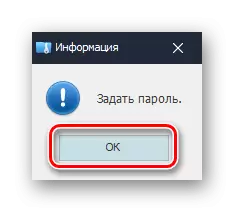
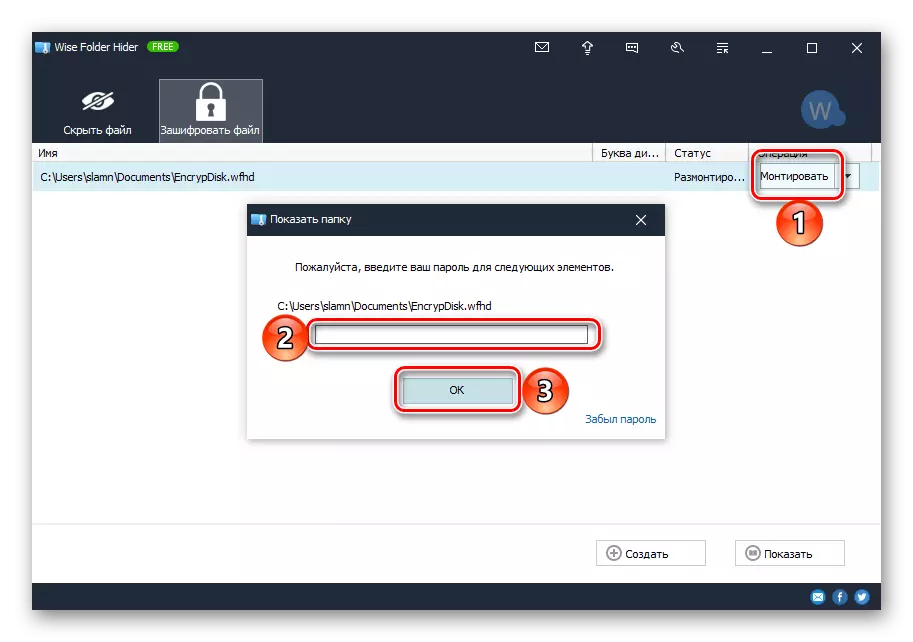
Wekî ku berê li jor behs kir, Peldanka Wise ya ku ji hêla me ve tê hesibandin ji amûrek nermalavê dûr e ku li ser peldankan û pelan komek parastinê saz bike. Wekî din, piraniya wan vebijarkek din peyda dikin da ku peywira me ya îro çareser bikin û li şûna şîfrekirina pelê biafirînin, hûn dikarin daneyên parastinê di peldanka cuda de bicîh bikin û şîfreyek li xwe bikin.
Zêdetir bixwînin:
Bernameyên ji bo parastina pel û peldankan
Meriv çawa şîfreyek li peldanka li Windows-ê bike
Rêbaza 2: Arşîv
Piraniya serlêdanên kompresyonê yên daneyê bi gelek taybetmendiyên din ve hatine bidawî kirin, di nav de parastina şîfreyê pir caran. Fikir bifikirin ka ev yek di yek ji arşîvên herî populer de çi ye.
- Heke serlêdana di bin çavan de hîna li ser komputera we nehatiye saz kirin, wê girêdana ku li jor hatî pêşkêş kirin bikar bînin.
- Herin peldanka ku tê de belgeyek nivîsê ya Microsoft-ê heye ku şîfreyek saz bike. Li ser wê rast-bikirtînin (PCM) û hilbijêrin "Zêdekirina Arşîv", li nêzî Icon Archiver hilbijêrin.
- Di pencereya ku vedibe de, navê arşîvê xwestî û li ser bişkoja şîfreya Set bitikîne.
- Koda kodê ya ku hûn dixwazin bikar bînin da ku pelê biparêzin binivîse. Heke hûn bixwazin, hûn dikarin li hemberê "Navên pelên şîfrekirinê" biparêzin. Vê yekê kir, ji bo pejirandinê "OK" bikirtînin.
- Piştre li ser "OK" li navbeynê Vîrara Vîrar bikirtînin da ku hûn prosedûra berhevdana daneyê dest pê bikin.
- Belgeya peyvê ya ku hûn dixwazin şîfreyek saz bikin vekin û biçin tabê "Review".
- Bişkojka "PROPPORT" li ser kaxezê rûne û vebijarka guhertinê hilbijêrin.
- Li ser rastê di pencereya edîtorê de dê panelek hebe ku hûn dikarin mîhengên sererastkirina belgeyê bi sînor bikin.
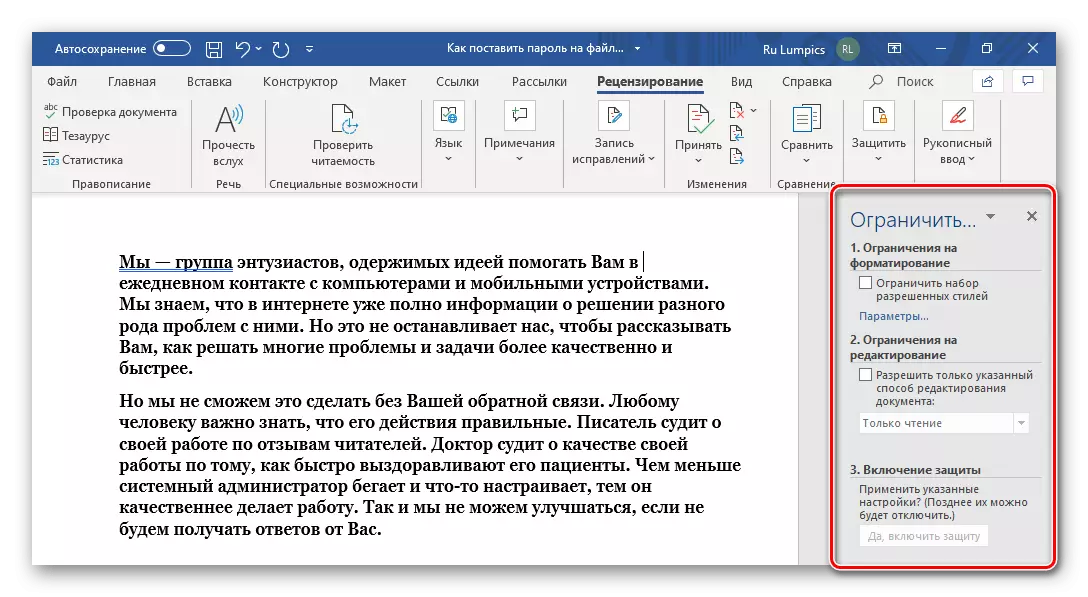
- Ji ber vê yekê, gengaz e ku "qedexeyên formkirin" were danîn, ji bo ku hûn hewce ne ku li ser "Pîvanê" bitikînin, û paşê jî bi hilbijartina şêwazên destûr an, li ber dijberî hilbijêrin, vekin. Hinek li jêr, hûn dikarin sê vebijarkên zêde destnîşan bikin. Pejirandin, OK bikirtînin.

Ger belgeya nivîsê bi şêwazên formasyonê yên ku hûn di pencereya mîhengan de têne înkarkirin, dê agahdariyek têkildar xuya bibe. Bi şertê ku hebûna wan vebijarkî ye, "Erê" bikirtînin, lê heke ew hewce ne ji wan re, "Na" bikirtînin û wan ji navnîşa qedexeyan rakin.
- Vebijêrka din ev e ku "Destûrê bide riya diyarkirî ya belgeyê", ew e, hûn dikarin diyar bikin ka dê çi çalakî ji bikarhênerên din re peyda bibe. Vebijarkên jêrîn têne peyda kirin:
- "Rekora Rastkirinê";
- "Notes";
- "Daneyên têkevin nav zeviyên formê";
- "Tenê xwendinê".
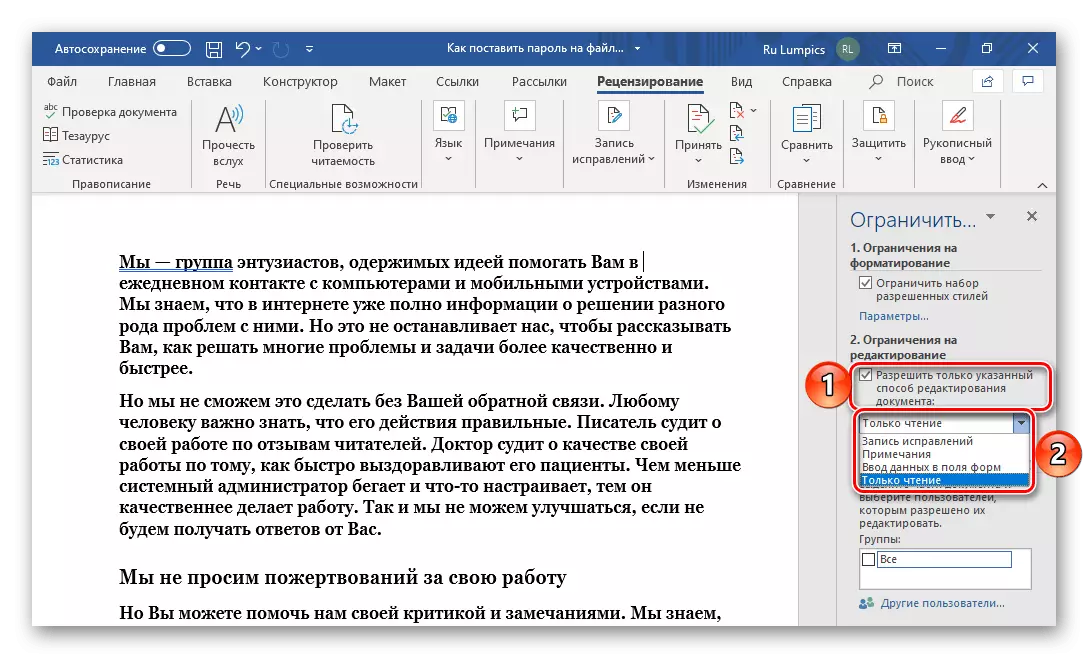
Tişta paşîn qedexeyên herî hişk saz dike. Li jêr, di koma "komê" de, ji hêla kîjan bikarhêneran ve ew ê belav bibe ve tê destnîşankirin.
- Tişta herî dawî ya ku hûn dikarin bikin "Parastina Parastina", ango, şîfreyek danîn, bêyî diyarkirina ku qedexe ye ku di gavên berê de were saz kirin dê kar neke. Da ku vê yekê bikin, li ser bişkoja "Erê, da ku parastina parastinê bikirtînin",
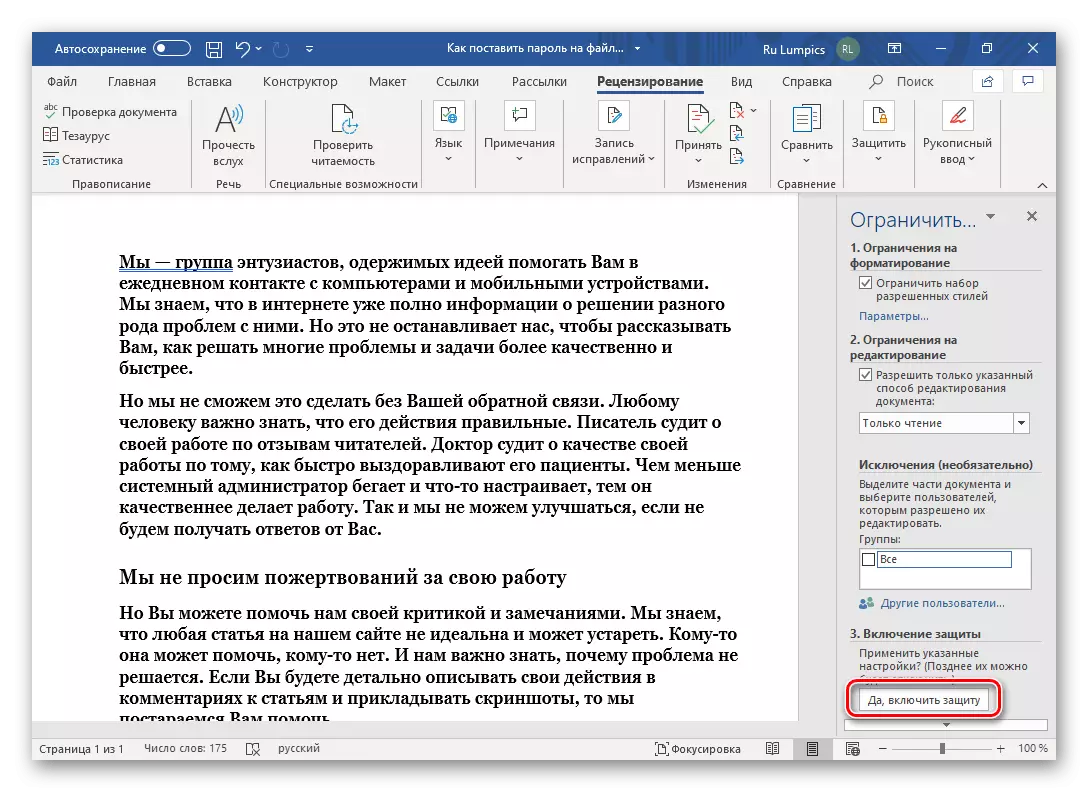
Then paşê du caran şîfreyê binivîse û "OK" bitikîne.
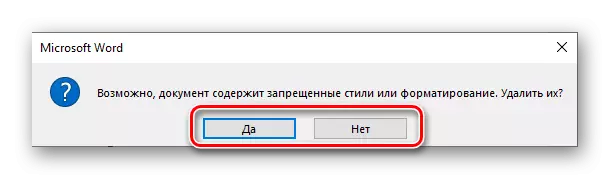
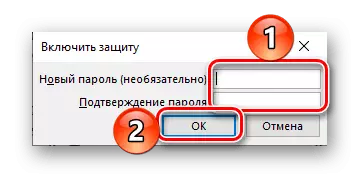
Giring! Heke hûn îfadeya kodê ji bîr dikin ku pelê vekin an jî wê vekin, ew ê kar neke ku meriv xwe sererast bike. Ji ber vê yekê, em pêşniyar dikin ku kopiyek bê parastin ji belgeyek nivîsê li cîhek ewle hilînin.
- Ji ber vê yekê, gengaz e ku "qedexeyên formkirin" were danîn, ji bo ku hûn hewce ne ku li ser "Pîvanê" bitikînin, û paşê jî bi hilbijartina şêwazên destûr an, li ber dijberî hilbijêrin, vekin. Hinek li jêr, hûn dikarin sê vebijarkên zêde destnîşan bikin. Pejirandin, OK bikirtînin.
- Menuya "Pelê" vekin û biçin beşa "hûrgulî".
- Bişkojka "PROPUT DUTUR" bitikînin da ku menuya çalakiya berdest bicîh bikin, û vebijarka herî guncan hilbijêrin. Solutionareseriya çêtirîn ya peywira me ev e ku "şîfreyek şîfreyê were şîfre kirin."
- Di Daxuyaniya Diyaloga Daxuyaniya Daxuyaniyê de, du-hevoka kodê ya ku hûn dixwazin saz bikin dubare bikin
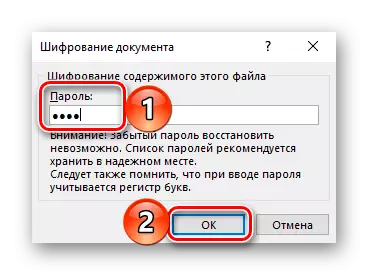
û ji bo pêkanîna parastinê "OK" bikirtînin.
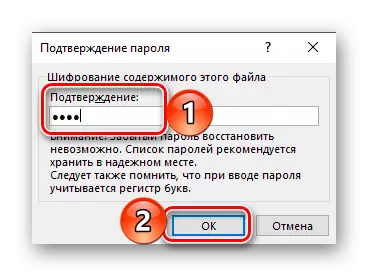
Di stock de dê di beşa "hûrgulî" de û beşa ronahîkirina bijartî ya ku me manîpulasyonên pêwîst pêk anî.
- Gazî menuya "pelê" bikin û tiştê "Save wekî ..." bikar bînin.
- Ji bo belgeyê, heke pêwîst be, navê wê, li ser vê yekê destnîşan bikin, piştî ku di pencereya explorer ya pergalê de, "Xizmet" MENU "SERBEST" bikin û "Parametreyên Giştî" hilbijêrin.
- Werin werin û têkevin "şîfreyek ji bo vekirina pelê" an "şîfreya çareseriyê binivîse". Yekem di bûyerên ku hûn dixwazin pelê biparêzin, ya duyemîn - heke hûn hewce ne ku naverokê biparêzin ji bo kesên ku hûn bi hev re dixebitin an jî plan bikin ku li ser belgeyê bixebitin (ew ê hewce bikin) ji bo veguheztina kodê). Ji bo piştrastkirin û girtina pencereyê, bikirtînin "OK".
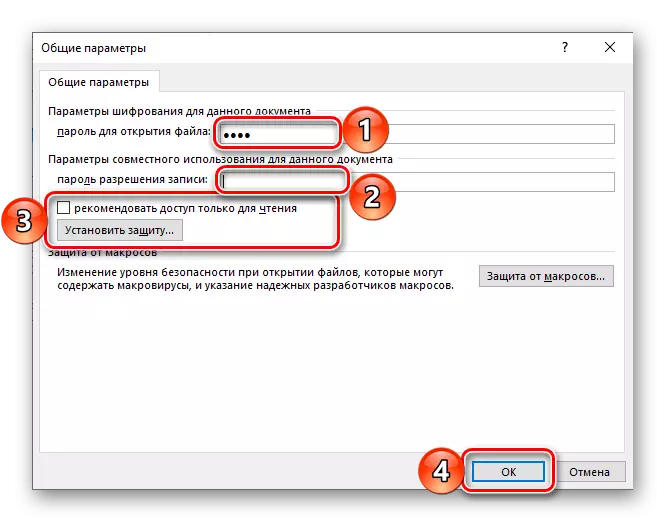
Not: Di vê pencereyê de, hûn dikarin bigihîjin "gihîştina xwendinê ya tenê", ku vê çalakiyê bi zencîra "Parastina sazkirinê" piştrast bike. Têbînî ku asta parastinê ya rast peyda nabe, tenê bi xwerû, belgeya nivîsê dê di moda xwendinê de were vekirin, ku hêsantir e.
Tişta herî dawî ya ku hûn hewce ne bikin li ser pencereya "Explorer" li ser bişkojka "Save" bikirtînin.
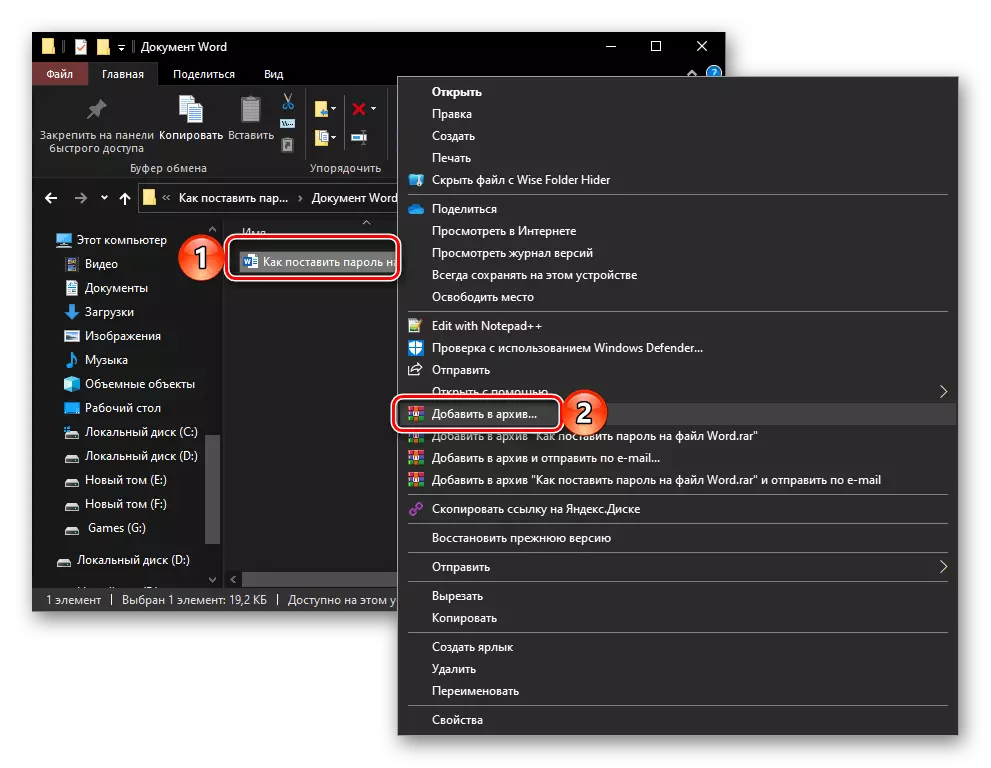
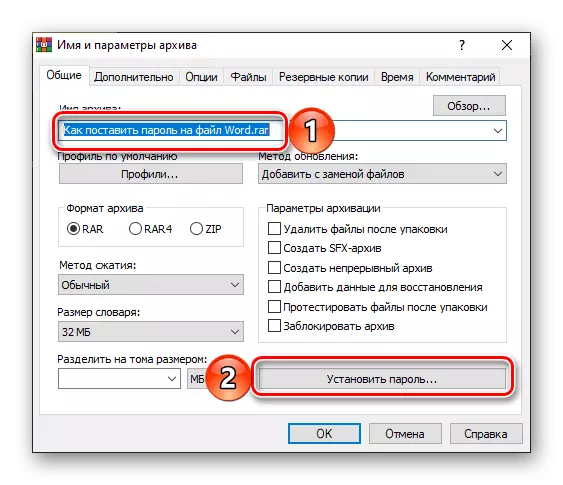
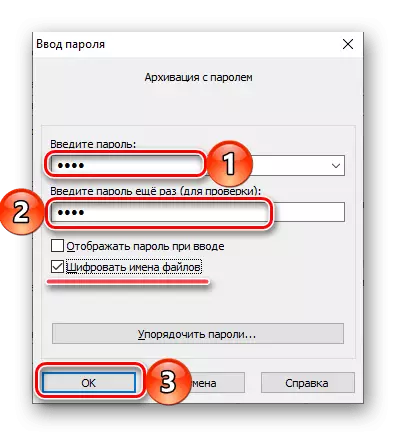
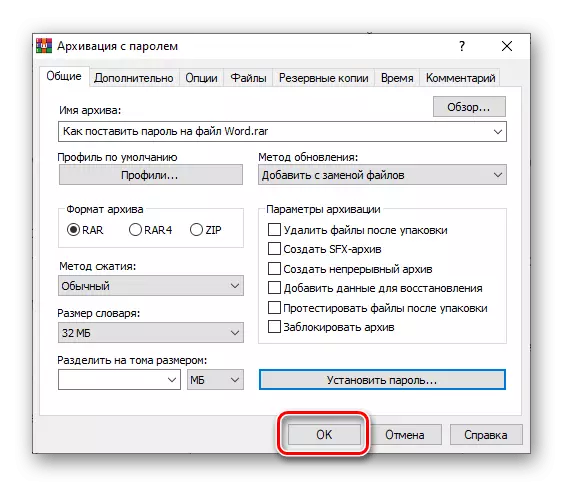
Mîna ku arşîv di heman cihî de tête çêkirin û li heman pelê wekî pelê peyva xwerû tê afirandin, ya paşîn dikare were jêbirin (lê çêtir e ku meriv bi tenê li cîhekî ewle bimire, mînakî, ji bo ajokerek derveyî). Naha ew ê arşîvê hilîne da ku ew veke, şîfreya ku ji we tenê tê zanîn.
Method 3: Peyvên amûrên standard
Passwordîfreya li ser belgeya nivîsa Microsoft Word-ê saz bikin û amûrên ku di bernameyê de têne bikar anîn bikar bînin. Wekî din, ev peywir bi qasî sê çareserî ye.Vebijêrk 1: Ragihandina sererastkirinê
Berî her tiştî, dema ku li ser belgeyên peyvê dixebitin dê rêbaza parastinê bifikirin. Bi vî rengî vegotina kodê saz bikin, hûn dikarin ji bo wan bikarhênerên ku mafê vekirina pelê vekin, hûn dikarin jêhatîbûnê bi sînor bikin.
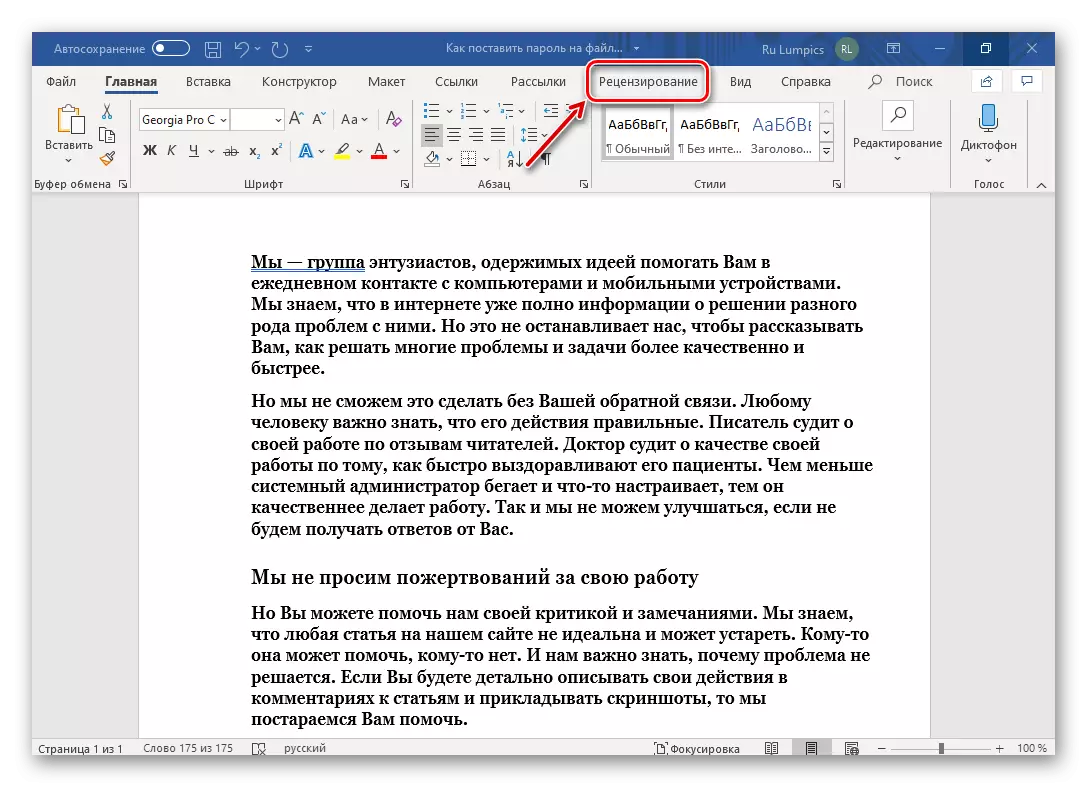
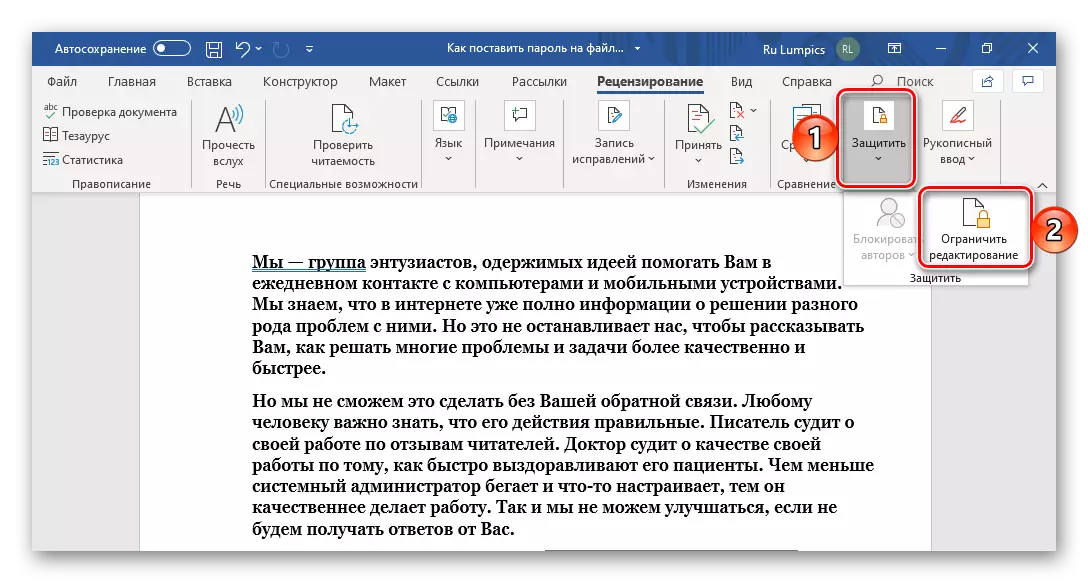
Naha, heke kesek bi sînorkirinên sererastkirinê vebike, li gorî pîvanên wan, dê amûrên edîtorê nivîskarê di beşek an bi tevahî de çalak nebe. Di encamê de, dê guhertinan nexebitin.
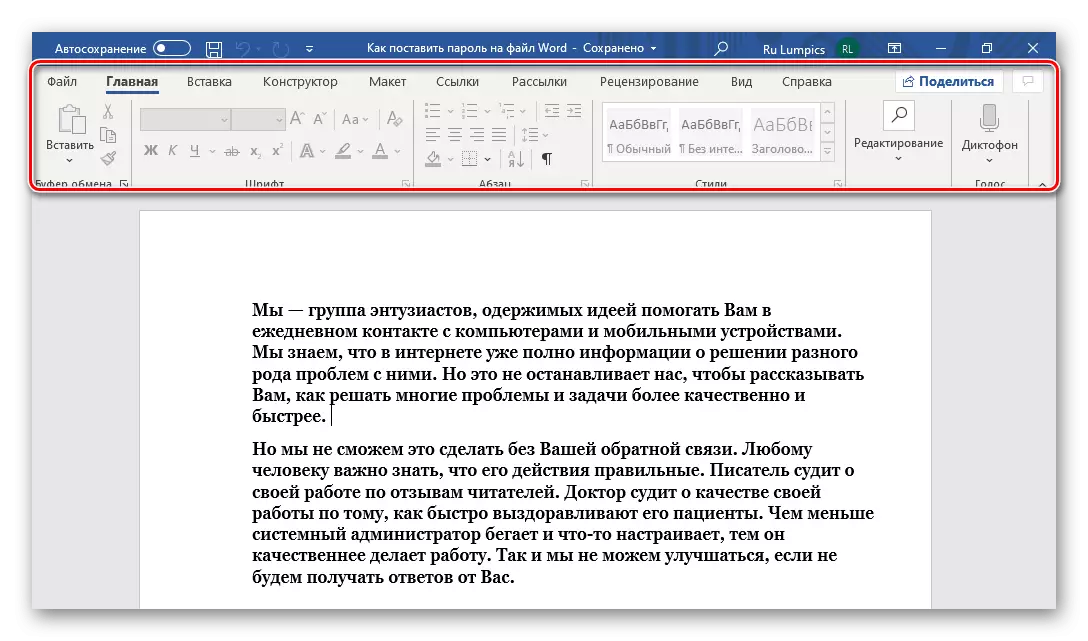
Ji bo ku bigihîjin gihandina xebata tevahî ya bi tevahî, di tabloya "Review" de, ji hêla duyemîn ve ji me re di gava duyemîn a vê manualê de nas bikin "" biparêzin ". , Bişkojka "Parastina Disable" bikirtînin, şîfreya xwe binivîse û "OK" bitikîne.
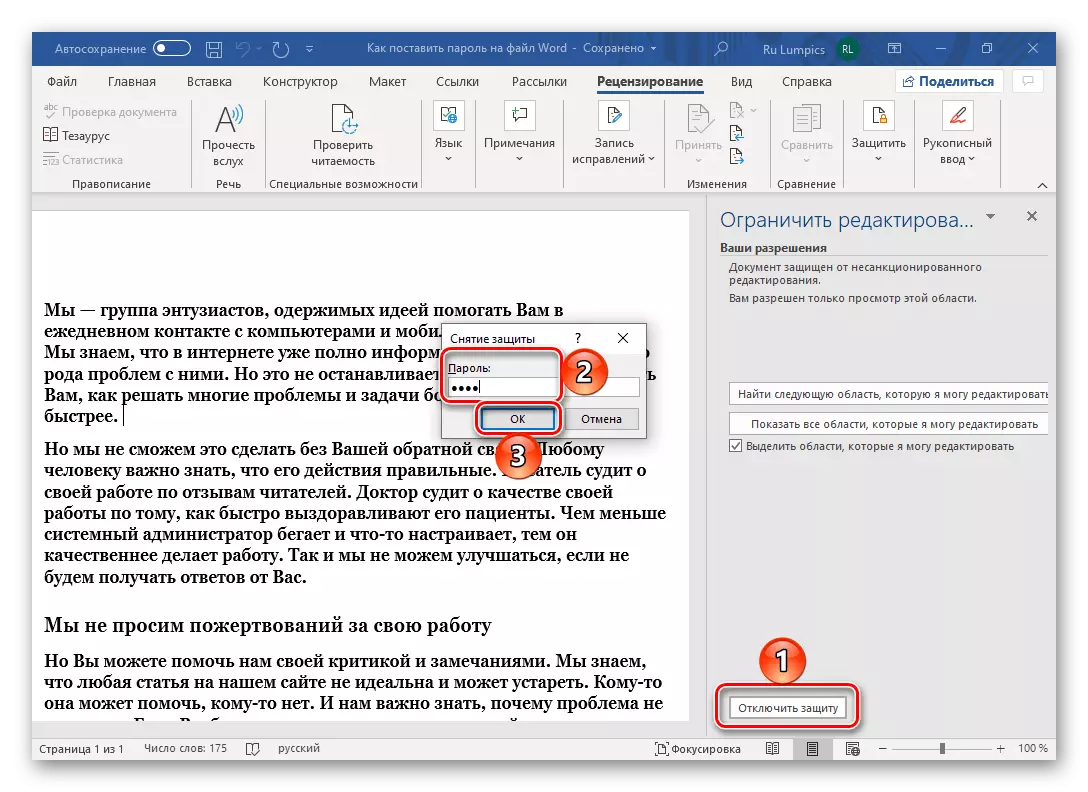
Damezrandina şîfreyê ji bo amûrên review ên Peyvê dihêle hûn bi rehetî mîhengên parastina pelê diyar bikin, lê ji bo hemî dozan ne guncan e.
Vebijêrk 2: Parastina belgeyê
Rêbazek din a sazkirina şîfreyek li ser pelek peyvekê ye ku ji bo edîtorê nivîsê "agahdarî" li beşa "agahdariyê" bike. Ew wekî jêrîn tête pêkanîn:
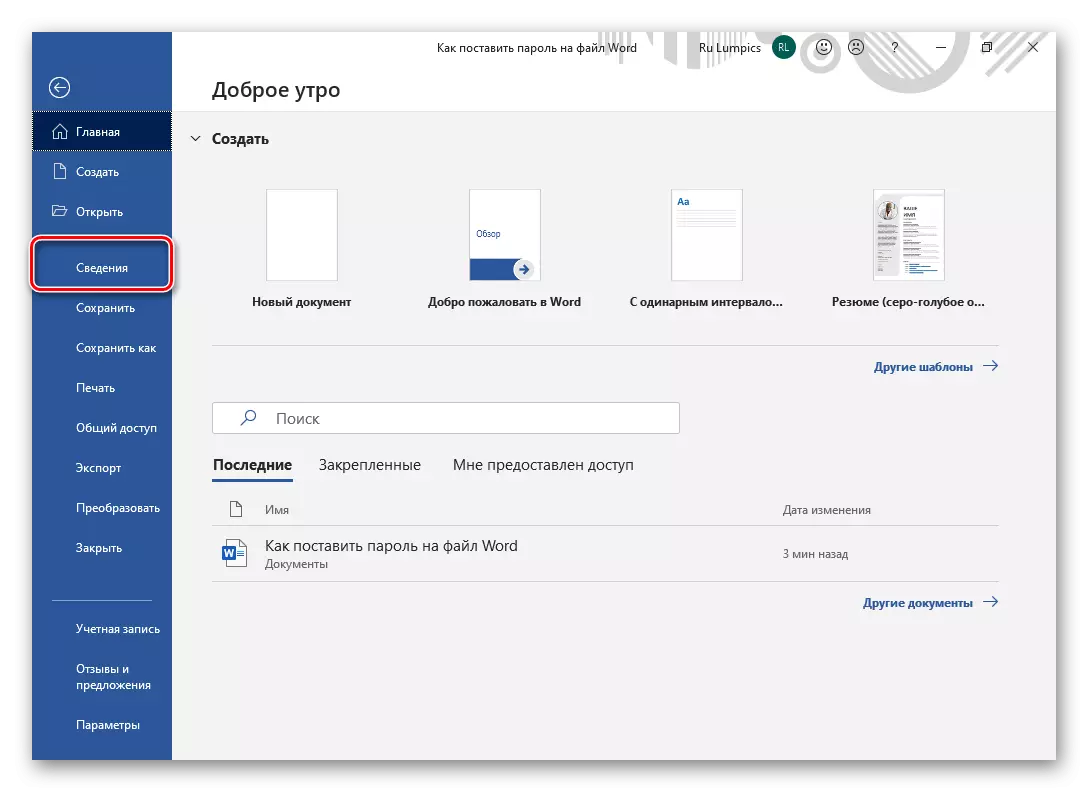
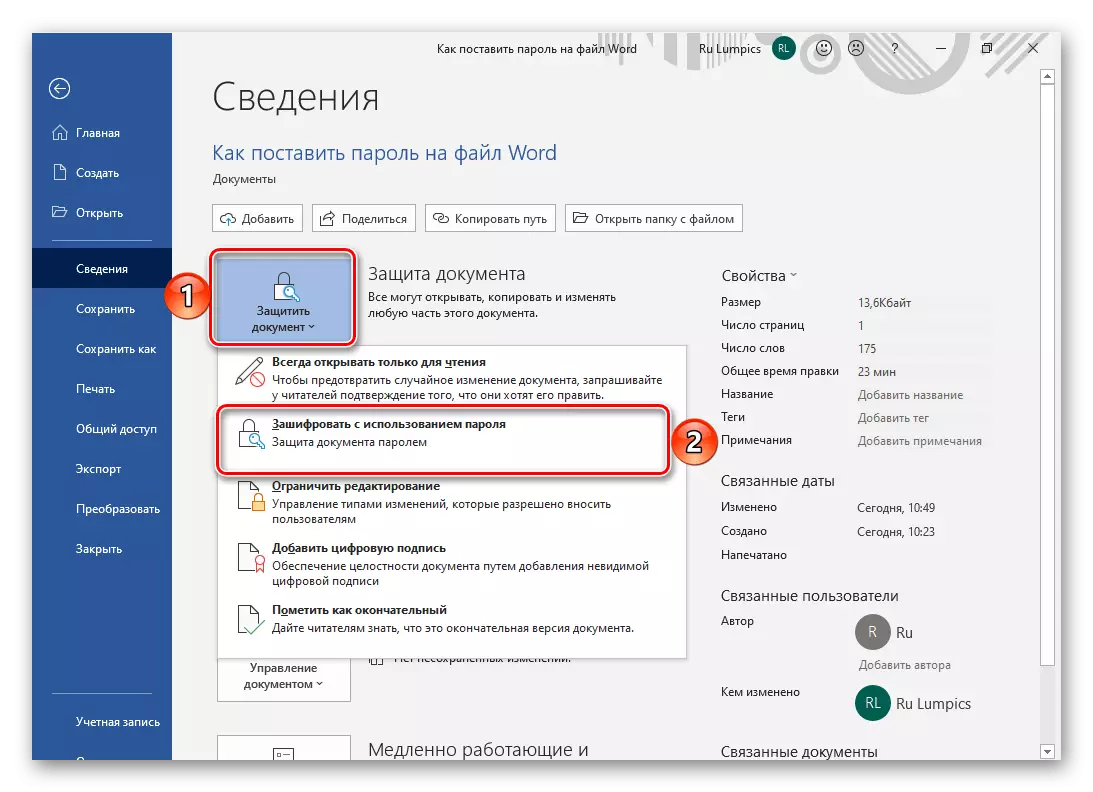

Ji vê xala ve, vekirina belgeyek nivîsa peyvan, hûn ê hewce bikin ku şîfreya ku hûn diyar dikin binivîsin.
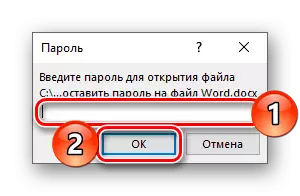
Heke hûn bixwazin, hûn dikarin vebijarkên din ên ku bitikînin bişkojka "Verastkirina Sînorê" bikar bînin.
Vebijêrk 3: Parametreyên Parastinê
Hûn dikarin pelê peyvê ne tenê bi menuya bernameyê, lê di heman demê de dema ku ew xilas bû (an navber) xilas bû. Algorîtmaya çalakiyê wiha ye:
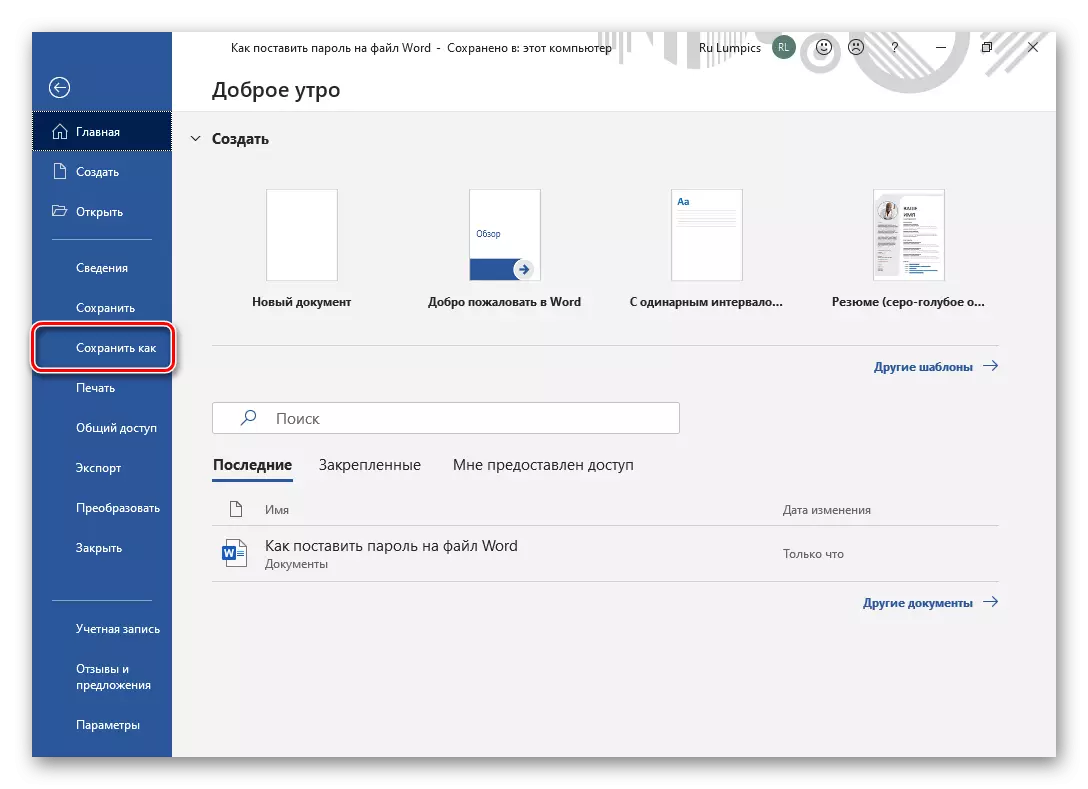


Parastina belgeyê rakirin
Wekî ku me di destpêka vê gotarê de ji bîr kiriye, heke şîfreya set ji bîr kirin, vekirî, vekirî û / an biguherînin. Lêbelê, di hin rewşan de, gihîştina hîna jî gengaz e. Ji ber vê yekê, heke berevan ji hêla edîtorê nivîsê ve hate saz kirin, divê hûn hewl bidin ku di kodê belgeyê de hevokek veşartî bibînin. Heke ew ne arîkar be, ew hewce ye ku meriv bi rêbazên tevlihevtir re vegotinên ku di forma an jî li ser xebatên paşê de digel wê an karanîna serlêdanên pispor in. Têbînî ku ya paşîn ne tenê drav in, lê her gav bi çareseriya vê peywirê re jî nabe. Ji bo hûrguliyên li ser hemî rêbazên rakirina şîfreya berdest, me berê di gotarek cuda de nivîsand.
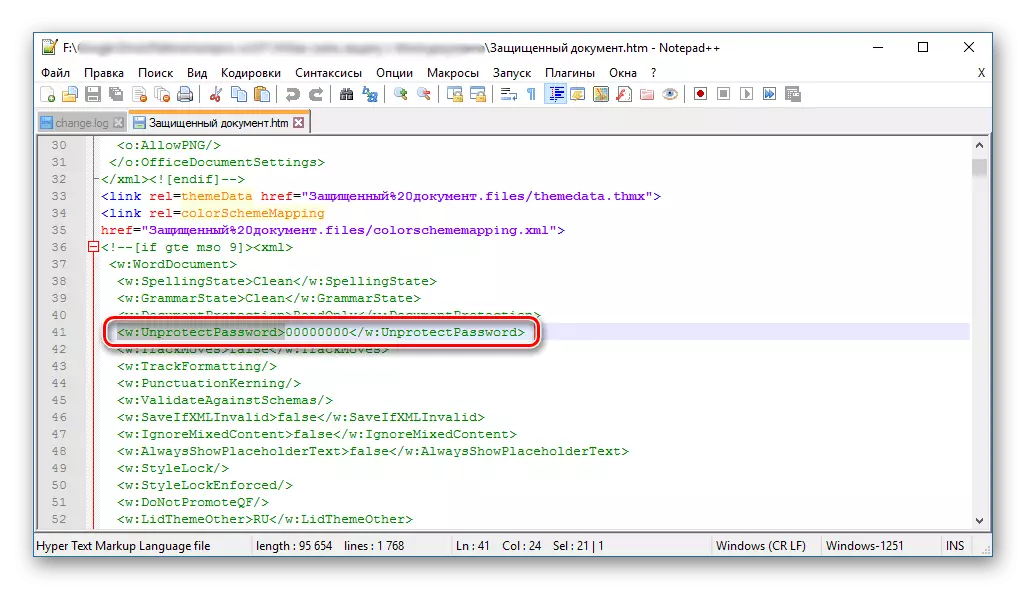
Zêdetir bixwînin: Meriv çawa parastina bi peyva Microsoft re rakirin
Naha hûn dizanin ka çawa şîfreyek li ser peyva belgeyê bixe. Tevî vê yekê ev dikare bi karanîna serlêdan û arşîvên pir pispor were kirin, di destpêkê de ji bo armancên bi tevahî cûda armanc, em pêşniyar dikin ku hûn karanîna kapasîteyên edîtorê yên nivîsara standard bikar bînin.
